注意: 本文已完成其工作,随后将不再使用。 为防止出现“找不到页面”问题,我们将删除已知无效的链接。 如果创建了指向此页面的链接,请删除这些链接,以便与我们一起为用户提供通畅的 Web 连接。
若要更改动画效果开始或结束时对象的颜色:
播放动画后更改对象或文字颜色
-
在导航窗格中,选择包含要更改的动画效果的幻灯片。
-
选择要在制作为动画效果后更改的文本或对象。
-
在“动画”窗格中的“效果选项”下,单击“动画播放后”。
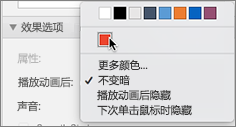
-
选择颜色或选择“其他颜色”。
-
如果选择“其他颜色”,请在“颜色”框中选择所需的颜色,然后单击“确定”。
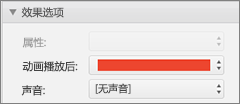
带有编号的动画列表播放完之后,将显示此颜色。
提示:
-
要在动画播放后隐藏文本或对象,请在“效果选项”下的“动画播放后”菜单上,单击“播放动画后隐藏”或“下次单击鼠标时隐藏”。
-
每个动画效果都在幻灯片上表示


-
可以更改其他动画选项,如速度或动画的开始方式。 有关详细信息,请参阅更改或删除动画效果。
播放动画后更改对象或文字颜色
-
在导航窗格中,选择包含要更改的动画效果的幻灯片。
-
单击幻灯片,然后在"动画" 选项卡上的 "动画选项" 下,单击 "重新排序"。

-
在 "动画顺序" 下,单击动画效果。
-
在 "效果选项" 下的 "动画播放后" 弹出菜单上,单击要将文本或对象更改为的颜色。
提示:
-
若要使文本或对象在动画播放后消失,请在 "动画播放后" 弹出菜单上,单击 "动画后隐藏" 或"在下一动画中隐藏"。
-
每个动画效果都在幻灯片上表示


-
可以更改其他动画选项,如速度或动画的开始方式。 有关详细信息,请参阅更改动画顺序、速度或其启动方式。
-







